Navicat Monitor 3 增加了支持 PostgreSQL——现今最受欢迎的关系数据库之一。其新功能包括用于 PostgreSQL 实例的 SQL 性能分析工具以及强化了的查询分析器和费时查询页面,这两者都在使用 Navicat Monitor 3.0 监控 PostgreSQL文章中有所提及。而今天的主题是“实例详细信息”页面。
实例详细信息页面一览
点击“概览”页面中的实例卡片可访问“实例详细信息”页面。它以可视方式显示服务器参数和指标,让你快速查看服务器负载和性能。在这页面你可以看到:
- 前 5 个最大的数据库
- 前 5 个最大的表
- 系统图表—CPU、内存、交换和数据库磁盘使用率
- 指标—连接、查询、表、缓冲区、缓存和排序,以及锁定
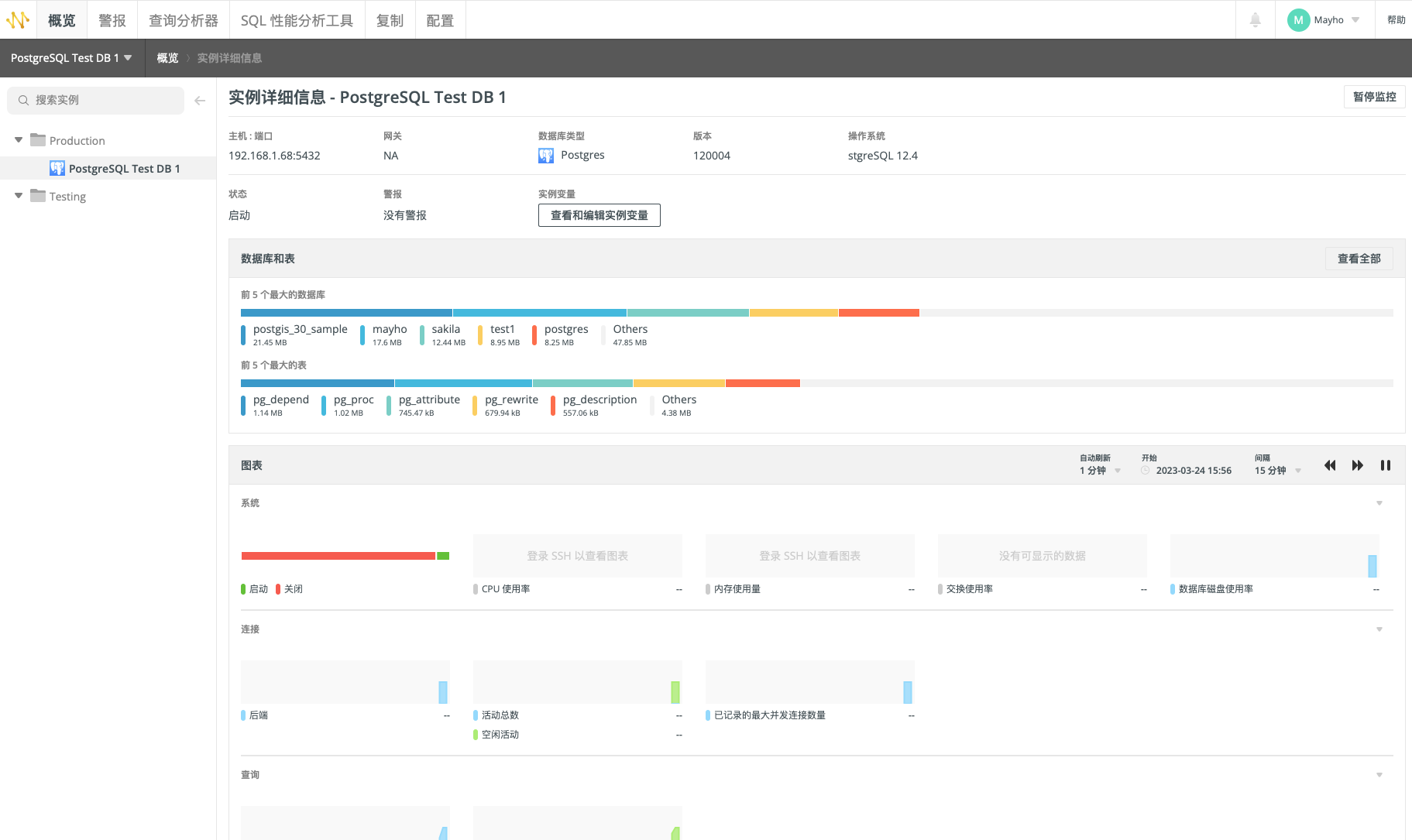
实例详细信息页面的信息
“实例详细信息”页面分为以下三个部分:
- 摘要
- 数据库和表
- 图表
以下是每个部分的详细介绍:
摘要
摘要显示有关服务器的主机信息、服务器属性、警报和状态。你可以查看或编辑实例变量,以及点击引发的警报以打开警报页面。
数据库和表
这部份按大小显示前五个最大的数据库或表,以及将剩余的数据库或表分组为第六个类别“其他”。你可以将鼠标悬停在每段上以显示大小百分比。若要查看实例中所有数据库和表的大小信息,可以点击“查看全部”按钮。
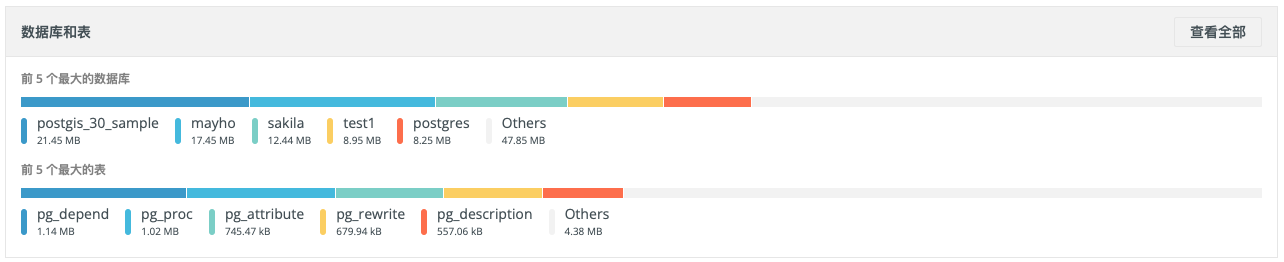
图表
Navicat Monitor 以用小型图表的可视化形式显示服务器性能指标。图表以用户设置的特定间隔跟踪和刷新数据。相关指标使用不同的预定义颜色和符号显示。由于尺寸限制,在小型图表中,轴刻度和标签是不会绘画的。
时间间隔(X 轴)和刷新选项均可使用“自动刷新”下拉菜单、“开始”日期时间选取器、时间“间隔”下拉菜单和扫视箭头进行配置:
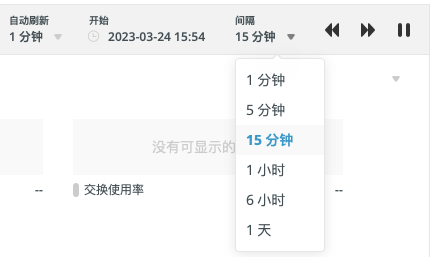
将鼠标指针移到图表上会显示某个点的值。
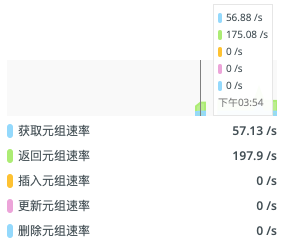
你还可以点图表打开“图表”页面,以查看个别图表的详细信息或更多图表。
暂停(和继续)监控
你可以使用位于“实例详细信息”页面右上的“暂停监控”和“继续监控”按钮来暂停和继续监控实例:
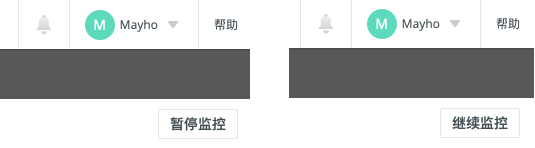
Navicat Monitor 会停止从服务器收集信息,直到监控继续,并在实例窗格(左侧)中的暂停实例名称旁边标示“[已暂停]”:
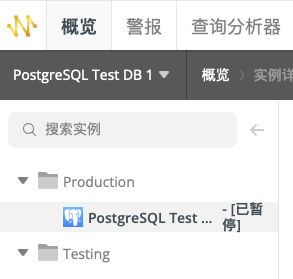
关于在 Navicat Monitor 3 中查看 PostgreSQL 实例详细信息的结语
今天介绍了 Navicat Monitor 3 的“实例详细信息”页面。它以图像显示服务器参数和指标,让你快速查看服务器负载和性能等等!














